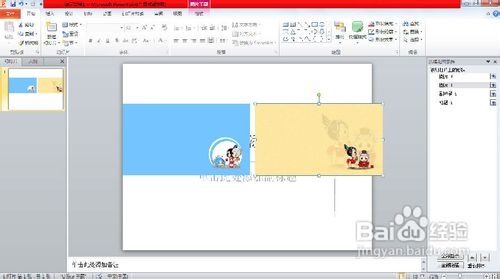1、打开ppt程序,如图:
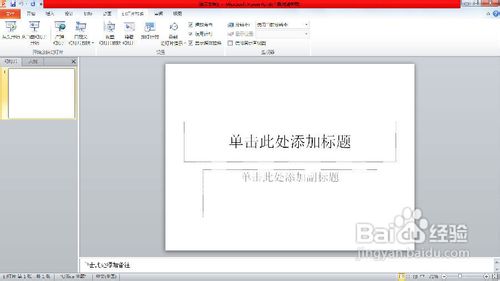
2、选中一张图片,如图:
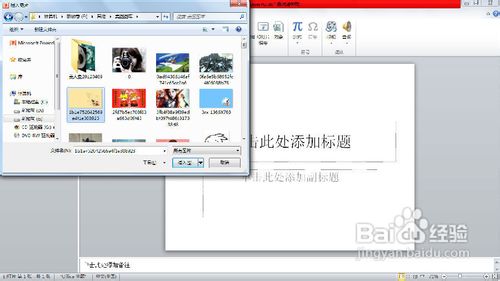
3、点击插入后,图片显示出来,如图:
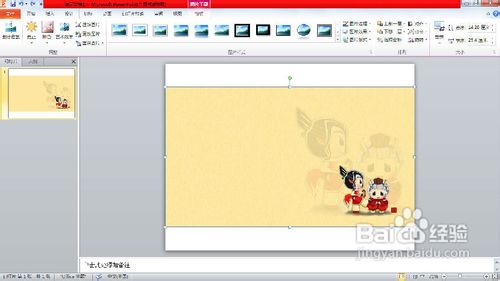
4、随后调整一下图片的大小,如图:
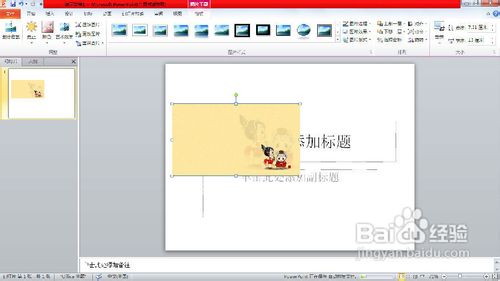
5、然后,再次执行上面的操作,选择一张图片,如图:
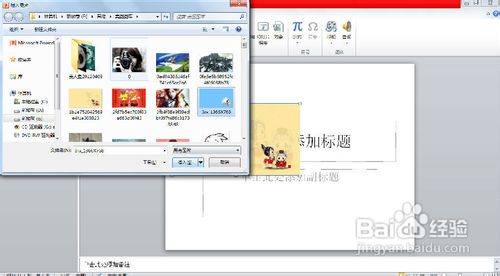
6、第二张图片就插入进来,如图:
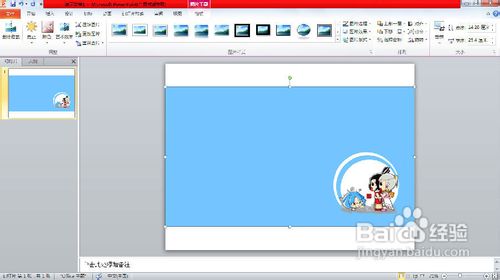
7、再将第二张的图片大小调整的和第一张的一样,如图:

8、此时,点击图片工具下的格式按钮,点击选择窗格,右边出现一栏选项,默认的第一劢实醭萱张插入的图表示的是图片3,而第二张插入的蓝色图片表示的是图片4,如图:

9、若是我们想看到第一张插入的图片即图片3,则点击右边最上边的图片4后面的眼睛按钮,意味着将图片4隐藏,此时图片3就出现了,如图:
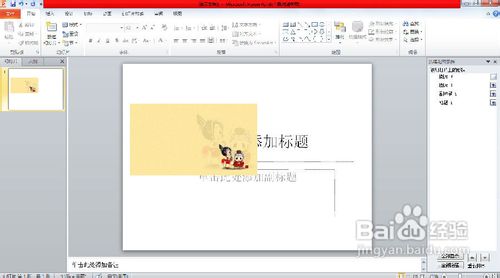
10、或者,我们可以选择要显示的图片3,然后将图片3移动出来即可,如图:

11、最后,将整个图片都移出来也被选择上了,如图: